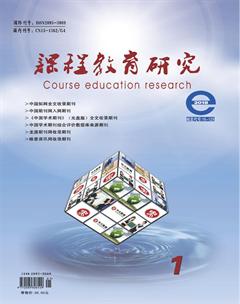關于WORD的教學淺析
【摘要】通過對學生的觀察,發現學生對WORD的一些操作還是不能很好的掌握,在操作過程中總會出現一些問題,基于這些問題,論文進行了詳細的分析和處理方法。
【關鍵詞】分欄 表格 邊框和底紋
【Abstract】Through the observation of students,found that students on some of the WORD operation is still not very good grasp,there will always be problems during the operation,based on these problems,the paper has carried on the detailed analysis and the processing method。
【Keyword】Subfield; Table; Borders and shading
【中圖分類號】G71 【文獻標識碼】A 【文章編號】2095-3089(2018)01-0127-01
WORD是我們常用的也是大家最先接觸的比較熟悉的OFFICE辦公軟件,它界面友好,使用方便直觀,可以制作個人簡歷、可以制作賀卡進行圖文混排,也可以制作課程表、成績表等以及更復雜的表格,可以對表格中的數據進行簡單的數據運算,它功能強大,在學習生活中我們會經常需要用到,但是在使用過程中有一些需要注意的問題。
1.在插入操作,插入圖片、圖形、藝術字相對比較簡單,大家基本都會操作,但是要求插入另一個WORD文檔中的內容,就有點難度,大部分學生不能很好的操作,它的操作過程是:應點擊插入→對象→文件中的文字,即可。
2.當要求選擇WORD文檔中的內容比較多的時候,如果使用鼠標拖動就不太方便,有時選擇好多次都不能很好的完成,那么可以使用下面這種方法來完成,先將指針移到所選文本的開始處,然后按住SHIFT鍵,找到所選文本的的末尾處,單擊鼠標即可。
3.對文本設置邊框和底紋[1]時,總是不能很好的設置,邊框和底紋總是溢出文本好多,原因就是在設置時應用范圍給忽略了,這個地方一定要注意,看要求是應用于段落還是文本,大部分的要求是應用于文本,這樣當選擇應用范圍是文本后,那么設置出的邊框和底紋就不會溢出文本了。對于文本的分欄也很容易出錯,好多學生分欄后的效果總是偏向一側,原因就是在選擇文本時,選擇的不正確,應該是只選擇從文本的開始至文本的末尾,不能超出末尾的范圍,否則就會出現設置完分欄后的效果總是偏向一側。
4.在設置表格邊框線時,如果要求所有的邊框都設置成一樣的,這個設置相對簡單,但是如果要求將表格的外框線和內框線設置成不同的線型、不同的顏色、不同的粗細,好多學生就容易出問題了,怎么也設置不好,不是把外框線設置內框線的就是把內框線的設置成外框線的,那么正確的設置過程是:先選中表格,然后在“表格和邊框”工具欄上先選擇設置外框線的線型、顏色、粗細,然后在框線里選擇外框線,再然后在“表格和邊框”工具欄上選擇設置內框線的線型、顏色、粗細,然后在框線里選擇內框線即可,操作完成,但要細心的一步一步來,不能著急,如果手忙腳亂,不能按照步驟操作的話,結果可能還是會出錯。
5.表格中數據的計算和排序[2]也需要注意,表格中數據的計算有2種方法,一種是利用函數法,還有一種是利用單元格名稱法。例如利用函數法求和時,在彈出的“公式”對話框中選擇公式是=SUM(),函數SUM是求和的意思,“=”號必須有,那么SUM后面的()里是填求哪個方向的和,例如左側就輸入“LEFT”,上方就輸入“ABOVE”。第二種是利用單元格名稱法,在彈出的“公式”對話框中,輸入“=單元格名稱1+單元格名稱2+單元格名稱3”即可。在這里說一下單元格的名稱,大家知道表格是由一個一個的單元格組成的,每個單元格對應的有它所在的行和列,那么單元格的名稱就是每個單元格對應的行和列的名字,例如:某個單元格對應的是第3行第2列,那么該單元格的名稱就是B3,(在這里我們規定第1列為A列,第2列為B列,第3列為C列,給單元格定名稱時,先寫列號然后寫行號)。
表格中數據的排序,簡單數據的排序比較好操作,如果需要多關鍵字排序,那么就需要在“排序”對話框中對主要關鍵字、次要關鍵字、第三關鍵字進行設置,這種情況主要是出現在,例如制作學生成績表,當班級里總分存在幾個同學相同的情況下就需要考慮次要關鍵字以及第三關鍵字了。
小結:學生按照上述的解決方法,這些問題都能很好的解決了,也不覺得操作起來很困難,使用起來更方便更快捷。
參考文獻:
[1]馮博琴、賈應敏.全國計算機等級考試,中國鐵道出版社,2011.
[2]李雪.計算機應用基礎,中國鐵道出版社,2016.
作者簡介:
馮超(1976—),女,山西屯留人,山西機電職業技術學院老師,從事計算機教學工作。